Angenommen, Sie sind mit den verschiedenen Arten von Videoauflösungen noch nicht vertraut und haben zufällig 4K-Videos. In diesem Fall ist dies ein gutes Sprungbrett zur Vertrautheit. In diesem Artikel werden wir uns damit befassen und einen Überblick darüber geben 4K-Auflösung, sogar 2K und 1080P, damit Sie sie gründlich verstehen. Wie wir alle wissen, ist es für uns entscheidend, zumindest zu wissen, welche Art von Video wir für die Zuschauer herausbringen. Nicht nur das, denn viele der Medien, die wir zum Ansehen verwenden, erfordern Auflösungen, die ihrer Fähigkeit entsprechen, hervorragende Grafikanzeigen zu erzeugen. Dies liegt an der hohen Grafikhardware der Geräte.
Um mit diesen Umständen fertig zu werden, hat dieser Artikel Ihnen alles vorbereitet, was Sie über das Thema wissen müssen. Darüber hinaus werden wir Sie als Bonus mit einem hilfreichen Verfahren versorgen, wie Sie ein Video mit Pixeln mit einer höheren oder niedrigeren Auflösung als 4K erhalten. Sehen Sie sich all diese an, wenn Sie unten weiterlesen.
Teil 1. Ein Überblick über die 4K-Auflösung
Wenn das Video eine Auflösung von 4K hat, bedeutet dies, wie der Name schon sagt, dass das Video ungefähr 4.000 Pixel hat, was sich auf den Beleuchtungsbereich der Bildschirmanzeige bezieht. Darüber hinaus ist diese Auflösung eine der Auflösungen, die heute mit High Definition gekennzeichnet sind. Darüber hinaus sind die Abmessungen der 4K-Auflösung viel besser als die von 1080P, da ihre Effekte viermal höher sind, um genau zu sein. Um jedoch die authentischen Effekte zu erleben, müssen Sie das 4K-Video auf den 4K-Playern mit einem 4K-Display abspielen.
Um sich eingehender damit zu befassen, sollten Sie die verschiedenen Arten von 4K-Auflösungen kennen, die digitale Kinematographie und digitales Fernsehen verwenden. Während sie in der Kinematographie ein DCI 4K oder 4096x2160 verwenden. Im Gegensatz dazu verwendet digitales Fernsehen den dominierenden 4K-Standard mit 3840x2160 oder das 4K UHD mit 2160P.
Teil 2. 4K vs. 2K vs. 1080P
Bitte machen Sie sich mit den Definitionen von 2K und 1080P vertraut und unterscheiden Sie, wie sich die 4K-Videoauflösung davon unterscheidet. Kommen Sie, um die Informationen unten zu sehen.
Was ist 1080P?
Der Name kennt auch 1080P von FHD oder Full-Hd-Auflösung. Es ist die Standardauflösung für mehrere Player, darunter Fernseher, Blu-rays, Mobiltelefone und Computermonitore wie Gaming-Laptops. Darüber hinaus enthalten 1080P-Auflösungen ein Pixel von 1.080 vertikal und 1.920 horizontal für die Anzeige über dem Bildschirm oder 1920 x 1080.
Was ist 2K?
Die 2K-Auflösung hingegen hat 2560x1440 mit der typischen Monitorauflösung und eine 2048x1080 fürs Kino. Unter den Auflösungen 720P, 1080P und 4K enthält die 2K-Auflösung verschiedene Bildgrößen. Darüber hinaus ist diese Auflösung in Gesamtpixeln ungefähr sechs Prozent höher als die 1080P. Bitte sehen Sie sich jedoch die Vergleichstabelle unten an, um die entscheidenden Informationen zur Unterscheidung der 2K- und 4K-Auflösung zu erhalten.
- Attribute
- Qualität
- Berühmter Name
- Bildraten
- Größe
| 4K-Auflösungen | 2K-Auflösung | 1080P-Auflösung |
| Höher, lebendiger | Hoch, lebendig | Hoch, explizit |
| UHD, 2160P | QHD | HD, FHD |
| 24 fps | 23,98 fps | 15-30 fps |
| 20GB | 3GB | 1,4 GB |
Teil 3. Der beste Weg, um Videos auf 4K-Auflösung hochzuskalieren
Unter den drei Auflösungen fallen die meisten der besten Attribute auf die Wahl von 4K. Daher werden wir diesen Artikel nicht abschließen, ohne Ihnen die beste Möglichkeit zu geben, Ihr Video hoch- oder sogar herunterzuskalieren, um 4K-Videos zu produzieren. Für ein hervorragendes Erlebnis gibt es nichts Vergleichbares AVAide Video Converter. Darüber hinaus unterstützt diese erstaunliche Software fast alle Videoformate, die eine 4K-Bildschirmauflösung verarbeiten können, sodass Sie Ihre Videos mit geringerer Qualität in 4K mit verschiedenen Arten von Ausgabeformaten konvertieren können. Darüber hinaus können Sie mit AVAide Video Converter die Videoauflösung steuern, indem Sie viele Auflösungsoptionen zur Auswahl haben. Egal, ob Sie Ihr 4K-Video herunter- oder hochskalieren müssen, Sie können dies tun!
- Hoch- oder Herunterskalieren von 4K-Videos mit wenigen Klicks!
- Unterstützt verschiedene Formate für Ihre 4K-Videos.
- Lassen Sie die 4K-Videos mit seiner intuitiven Benutzeroberfläche wie ein Profi verbessern.
- Stellen Sie hervorragende und leistungsstarke Tools zum Bearbeiten Ihrer 4K-Videos bereit, z. B. Kompressor, Trimmer, Reverser usw.
Was ist mehr? Seine leistungsstarke Toolbox ermöglicht es Ihnen, Ihre Videos und Audios mit wenigen Mausklicks zu bearbeiten, zu verbessern, zu schneiden und zu synchronisieren! Und dabei? Dadurch können Sie die Vorschau Ihres Videos sehen, bevor Sie die Änderungen zulassen. Abgesehen davon gibt es noch viele weitere einzigartige Funktionen dieses AVAide Video Converter, die Sie mit Ihren Videos in 4K- oder UHD-Auflösung machen können. Also, worauf wartest Du? Jetzt herunterladen und installieren! Um eines davon zu sehen, werfen Sie in der Zwischenzeit einen Blick auf die Richtlinien zum Hochskalieren des Videos.
So skalieren Sie mit AVAide Video Converter auf 4K-Auflösung hoch
Schritt 1Starten Sie die Software nach dem Installationsvorgang. Beachten Sie, dass Sie dieses Tool sowohl auf Windows- als auch auf Mac-Geräten erwerben können. Dann fangen wir an, zum zu gelangen Video-Verbesserer Werkzeug gefunden in den Mächtigen Werkzeugkasten.
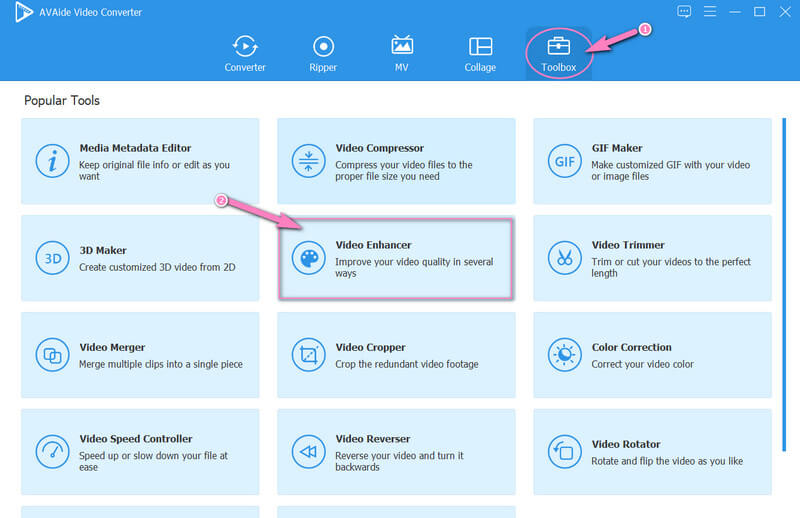
Schritt 2Sobald Sie auf die klicken Video-Verbesserer Option, sehen Sie ein neues Fenster. Klicken Sie in diesem Fenster auf Plus Symbol, um Ihr Video hochzuladen, das eine Bildschirmauflösung von 4K haben muss.
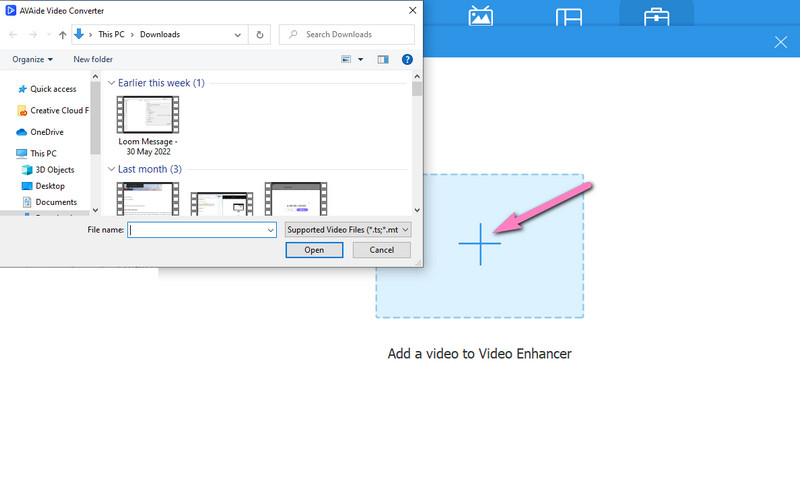
Schritt 3Dieses Mal sehen Sie ein weiteres Fenster mit Optionen zur Verbesserung des Videos. Wie Sie sehen, gibt es dies Gehobene Auflösung Möglichkeit. Schalten Sie das leere Feld um, das es hat. Bewegen Sie danach Ihren Cursor nach unten und erreichen Sie die Auflösungsauswahl. Klicken Sie auf den Pfeil und scrollen Sie nach unten, um 4096 x 2160 als Pixel für ein 4K-Video auszuwählen. Dies ist auch die zu befolgende Methode, wenn Sie das Video herunterskalieren möchten.
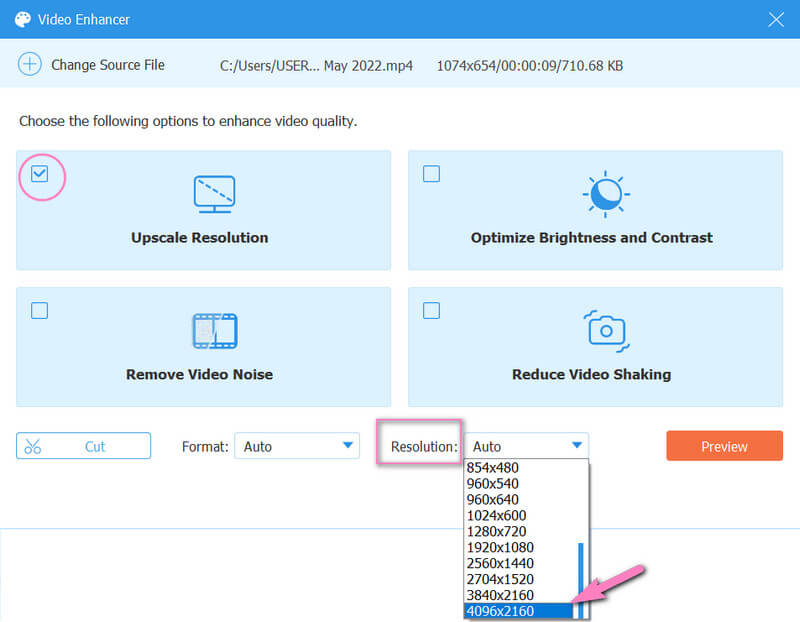
Schritt 4Überprüfen Sie die Änderungen, die Sie vornehmen möchten, indem Sie auf klicken Vorschau Taste. Anschließend können Sie zehn Sekunden lang den Unterschied im Video ansehen und sehen.
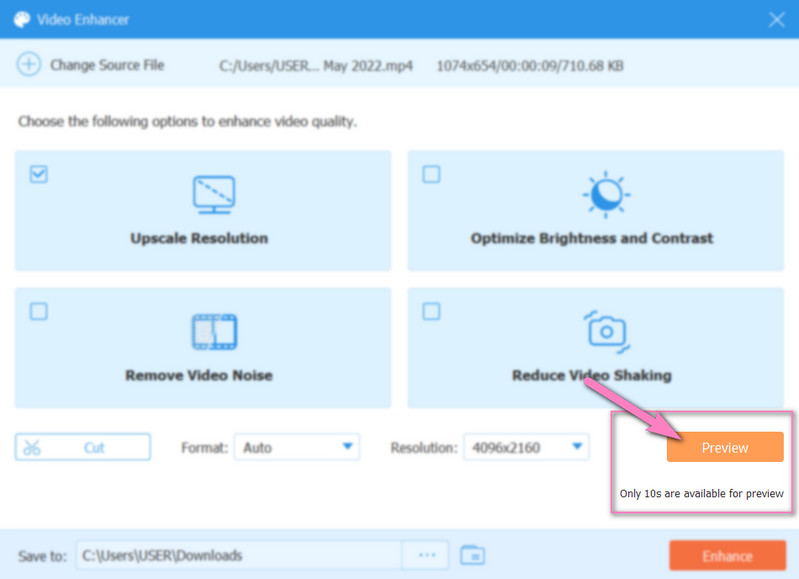
Schritt 5Jetzt können Sie ein Ziel für Ihr Video mit echter 4K-Auflösung auswählen, indem Sie auf die drei Punkte im klicken Speichern unter Möglichkeit. Klicken Sie dann auf die Erweitern Schaltfläche, wann immer Sie bereit sind, die Änderungen zu übernehmen.
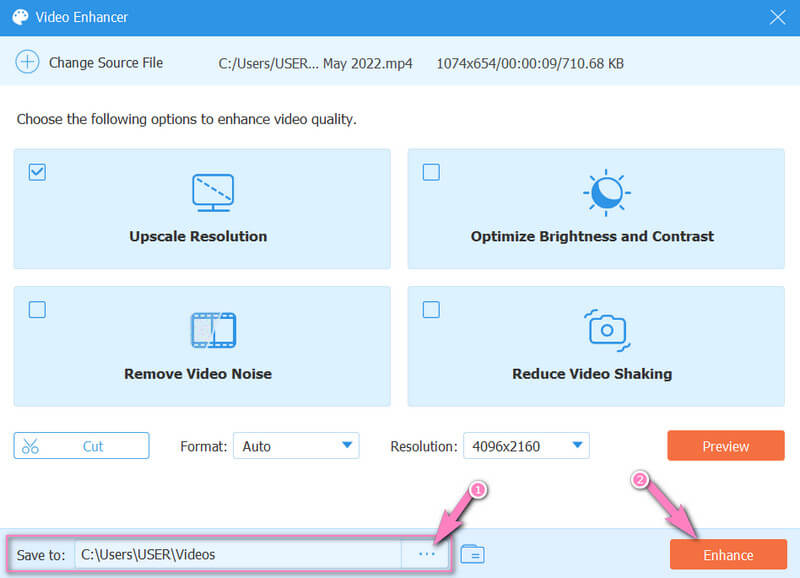
Das ist alles für Erhöhung der Videoauflösung. Um zu erfahren, wie Sie die Auflösung eines Videos reduzieren können, lesen Sie weiter.
Teil 4. So skalieren Sie ein 4K-Video auf eine niedrigere Auflösung herunter
Eine weitere Methode, die Sie beim Herunterskalieren von 4K-Videos kennen müssen, ist das Konvertieren. Dieser Konvertierungsprozess erfordert nicht wirklich, dass Sie ein anderes Videoformat haben. Stattdessen können Sie das gleiche Format verwenden, während Sie eine niedrigere Auflösung erhalten. Um zu sehen, wie es funktioniert, befolgen Sie die nachstehenden Richtlinien.
Schritt 1Gehen Sie auf der Hauptoberfläche zu Konverter Möglichkeit. Laden Sie dann Ihre Videodateien in 4K-Auflösung, indem Sie auf klicken Dateien hinzufügen Taste oder die Plus Symbol in der Mitte.
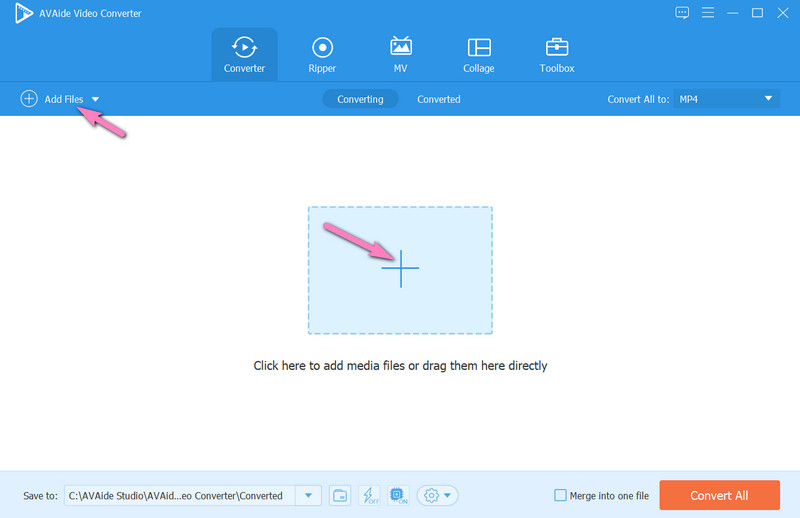
Schritt 2Schlagen Sie jetzt auf Pfeil entweder auf der Alles umwandeln in oder der am Ende des hochgeladenen Videos. Suchen Sie dann im Formatauswahlfenster nach dem Format, das Sie mit Ihrem Originalvideo haben, und wählen Sie auf der rechten Seite der Benutzeroberfläche eine niedrigere Auflösung aus.
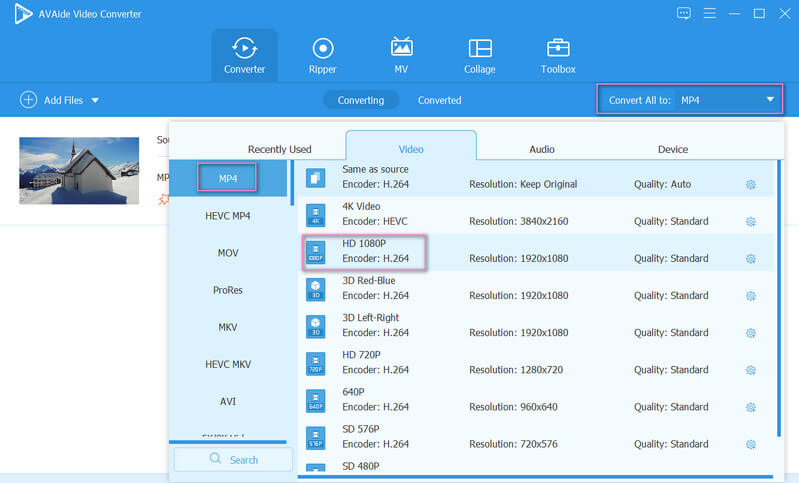
Schritt 3Nachdem Sie die Auflösung ausgewählt haben, bringt Sie die Software zur Hauptschnittstelle. Dieses Mal können Sie die treffen Konvertieren alle um ein identisches Format, aber mit einer niedrigeren Auflösung als 4K zu produzieren.
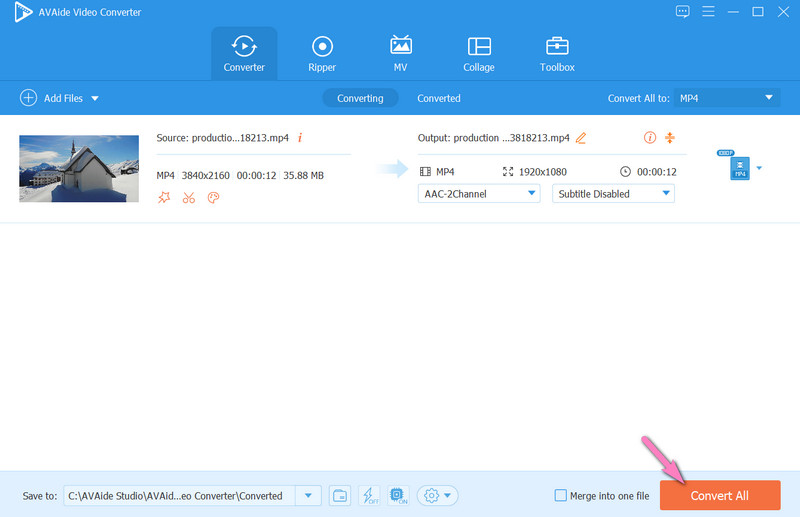
Notiz: Diese Methode ist nur eine zusätzliche Methode. Sie können immer noch der ersten Methode folgen, um die Auflösung herunterzuskalieren.


![]() AVAide Video Converter
AVAide Video Converter
Der umfassendste Medienkonverter zum Konvertieren von Video, Audio und DVD ohne Qualitätsverlust.
Teil 5. Häufig gestellte Fragen zur 4K-Auflösung
Beeinträchtigt das Herunterskalieren von 4K-Videos die Qualität?
Ja. Das Herunterskalieren der Auflösung des Videos führt zu einer geringeren Qualität, da dieser Vorgang die Pixel des Videos reduziert.
Habe ich nach dem Hochskalieren dieselbe Videodateigröße?
Nein. Das Hochskalieren des Videos bedeutet eine Erhöhung der Dateigröße. Denken Sie daran, dass das Hochskalieren der Auflösung das Addieren von Pixeln bedeutet, was auch das Addieren der Größe des Videos bedeutet.
Haben die 4K-Auflösung und das 4K-Hintergrundbild die gleiche Pixelanzeige?
Ja. Dies liegt hauptsächlich am 4K DCI, das die gleichen Pixel von 3840 x 2160 hat.
Wir haben gerade die Welt der 4K-Auflösung entdeckt. Mit dieser Art von Video wird das großartige Erlebnis beim Ansehen noch gesteigert. In diesem Zusammenhang haben Sie auch die Bedeutung und herausragende Leistung des AVAide Video Converters bei der Ausgabe von 4K-Videos gesehen. Damit können Sie Hochskalieren von 1080p- oder HD-Videos auf 4K, ebenso gut wie Herunterskalieren von 4K-Videos auf 1080p oder HD. Holen Sie sich deshalb jetzt Ihre Software!
Der umfassendste Medienkonverter zum Konvertieren von Video, Audio und DVD ohne Qualitätsverlust.
Videoverbesserung
- Hochskalieren von 1080p auf 4K
- Hochskalieren von 480p auf 1080p
- Herunterskalieren von 4K auf 1080p/720p
- Herunterskalieren von 1080p auf 480p
- Upscale DVD auf 1080p/720p
- Beheben Sie das Video in schlechter Qualität
- KI-Video Upscale
- Verbessern Sie die Videoqualität
- Verbessern Sie die TikTok-Videoqualität
- Bester Video-Enhancer
- Video Enhancer-App für iPhone und Android
- Bester 4K-Video-Enhancer
- AI Upscale-Video
- Bereinigen Sie die Videoqualität
- Machen Sie Videos in höherer Qualität
- Machen Sie ein Video heller
- Beste Unschärfe-Video-App
- Verschwommene Videos reparieren
- Verbessern Sie die Zoom-Videoqualität
- Verbessern Sie die GoPro-Videoqualität
- Verbessern Sie die Instagram-Videoqualität
- Verbessern Sie die Qualität von Facebook-Videos
- Verbessern Sie die Videoqualität auf Android und iPhone
- Verbessern Sie die Videoqualität in Windows Movie Maker
- Verbessern Sie die Videoqualität in Premiere
- Stellen Sie die alte Videoqualität wieder her
- Schärfen Sie die Videoqualität
- Machen Sie Videos klarer
- Was ist 8K-Auflösung
- 4K-Auflösung: Alles, was Sie wissen müssen [Erklärt]
- 2 erstaunliche Möglichkeiten, die Videoauflösung verlustfrei zu erhöhen
- Videoauflösungskonverter: Dinge, über die man nachdenken sollte, wenn man einen bekommt
- Der herausragende 5K-zu-8K-Konverter, den Sie nicht verpassen sollten!
- Entfernen Sie Hintergrundgeräusche aus Videos: mit drei effizienten Methoden
- So entfernen Sie Körnung aus Videos mit den 3 bemerkenswerten Methoden






 Sicherer Download
Sicherer Download


